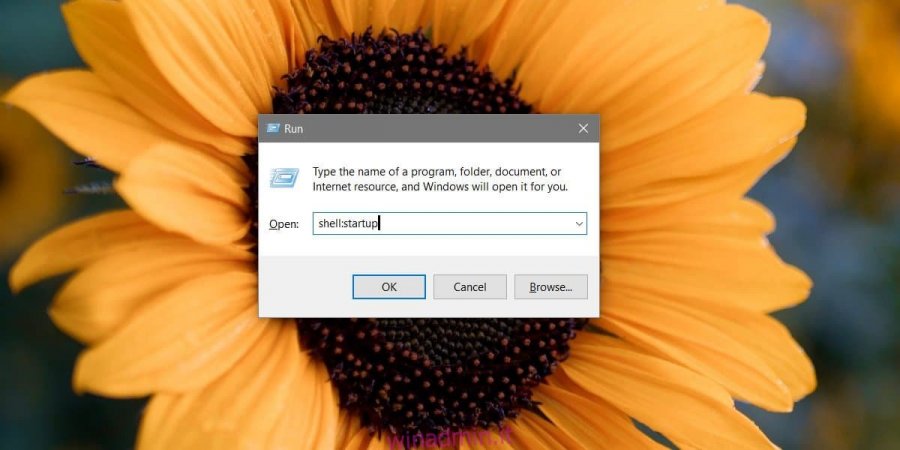Se desideri eseguire un’app o aprire un file all’avvio del sistema, devi aggiungerlo alla cartella Avvio su Windows 10. Allo stesso modo, qualsiasi app impostata per l’esecuzione all’avvio del desktop si aggiunge a questa stessa cartella. Normalmente, la maggior parte delle app che devono essere eseguite all’avvio del sistema hanno già un’opzione integrata per farlo. Detto questo, tutto ciò che si trova nella cartella Avvio e che può essere eseguito verrà eseguito all’avvio del sistema. Ecco come aggiungere elementi alla cartella di avvio su Windows 10.
Sommario:
Aggiungi elementi alla cartella Avvio
C’è solo una cosa che devi sapere sulla cartella Avvio su Windows 10; la sua posizione.
Utente attuale
Per trovare la cartella Avvio per l’utente corrente, tocca la scorciatoia da tastiera Win + R e inserisci quanto segue nella casella Esegui che si apre. Tocca Invio.
shell:startup
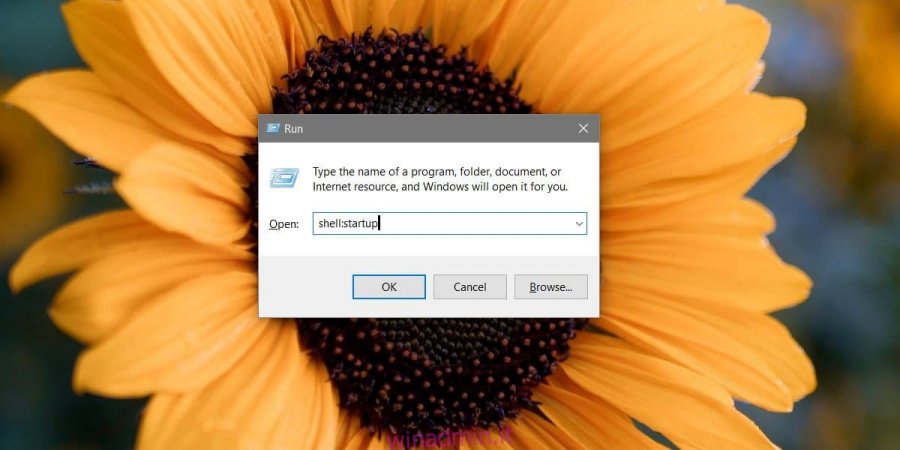
Questo aprirà la cartella Avvio per l’utente corrente, cioè il tuo utente. Tutti gli elementi che sposti in questa cartella verranno eseguiti al momento del login. Se hai altri utenti configurati sul tuo sistema, questi stessi elementi non verranno eseguiti all’avvio per loro.
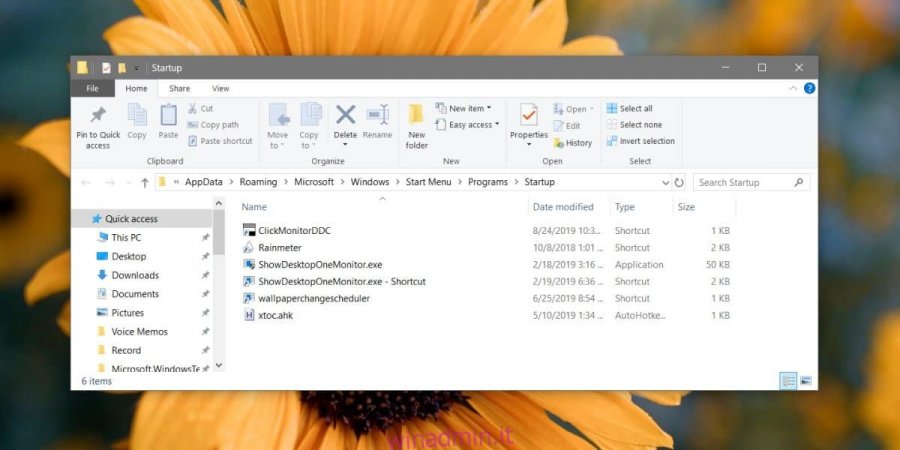
Tutti gli utenti
Se si desidera aggiungere elementi alla cartella Avvio per tutti gli utenti, ad esempio aprire un’app o un file ogni volta che un utente, nuovo, vecchio o esistente, si avvia sul desktop, è necessario aprire Esplora file e passare alla seguente posizione.
C:ProgramDataMicrosoftWindowsStart MenuProgramsStartUp
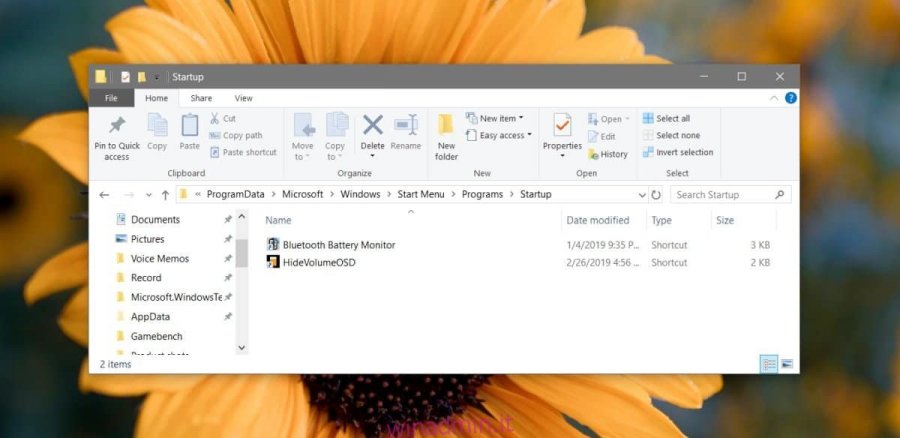
Questa cartella di avvio è per tutti gli utenti e gli elementi qui saranno diversi dagli elementi che si trovano nella cartella di avvio per un singolo utente. Inutile dire che poiché questa posizione si trova nell’unità di Windows, l’aggiunta di elementi richiederà diritti di amministratore.
Per le app che hanno un’opzione integrata che consente loro di essere eseguite all’avvio, probabilmente non le vedrai in nessuna di queste cartelle. Puoi disabilitarli dall’avvio dalle opzioni integrate delle app oppure puoi aprire Task Manager e andare alla scheda Avvio. È qui che puoi disabilitare tutti gli elementi, anche quelli più ostinati come Adobe Creative Cloud.
Cartella di avvio vs cartella di avvio
È importante conoscere la differenza tra la cartella Avvio e la cartella Avvio. Gli elementi nella cartella Avvio verranno aperti / eseguiti all’avvio del desktop. Gli elementi nella cartella Start verranno visualizzati nel menu Start. In entrambi i casi, gli articoli possono essere personalizzati per tutti gli utenti o per un singolo utente.